如何进行Excel筛选数据并填充单元格底色?发布时间:2021年03月24日 15:11
我们在对数据进行筛选的时候,就拿下面表来说,想筛选出里边带A的名称,这个时候我们不用肉眼一个个数,直接使用Excel筛选数据的功能就可以完成,将数据筛选出来之后,填充上颜色,大家可以清楚的看到,这个操作功能还是很实用的,大家快来跟小编一起来学习吧!
1.首先,打开excel表格,点击菜单栏上【开始】-【排序和筛选】,在选择筛选,如下图所示:
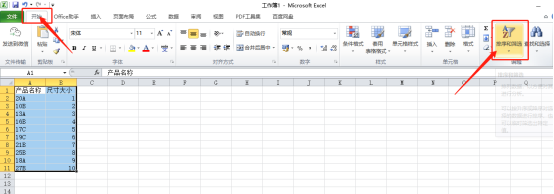
2.点击产品名称的倒三角,输入筛选条件,筛选产品名称包含“A”的单元格,如下图所示:
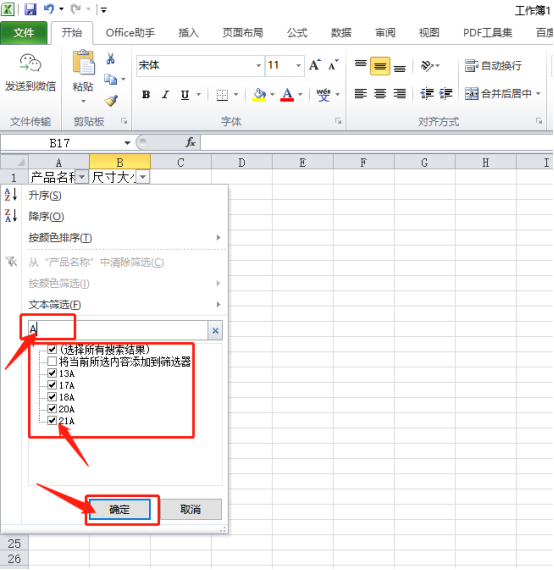
3.按照条件,我们看到把单元格中带A的数列都筛选出来了,如下图所示:
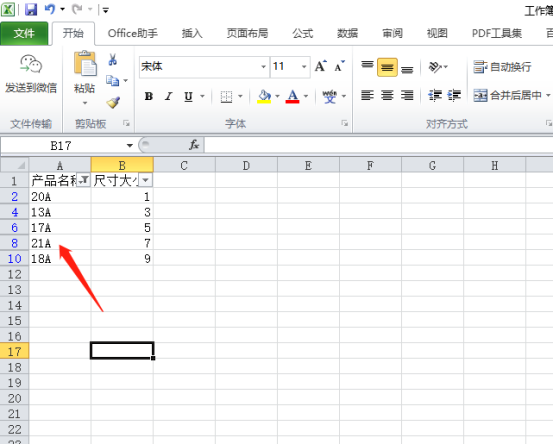
4.同时点击键盘上的【Alt+;】,就可以选定选中的单元格,并且不包含隐藏单元格,如下图所示:
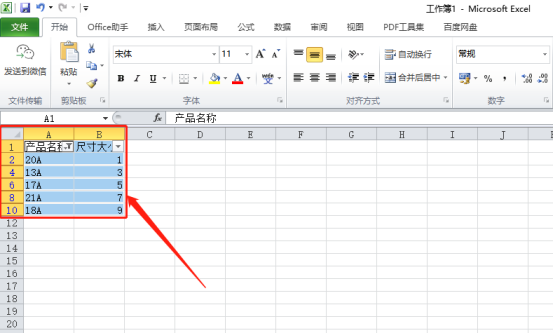
5.再选择【开始】工具栏下的【填充颜色】命令,如下图所示:
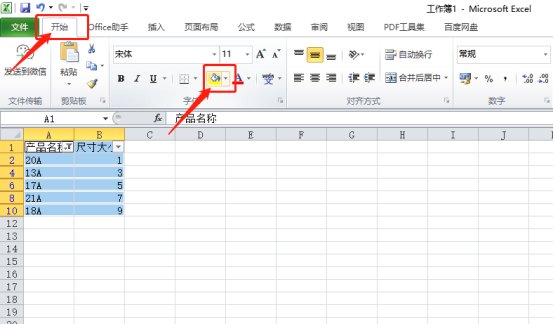
6.点击【填充颜色】,选择想要设置的颜色,这里选择橙色,如下图所示:
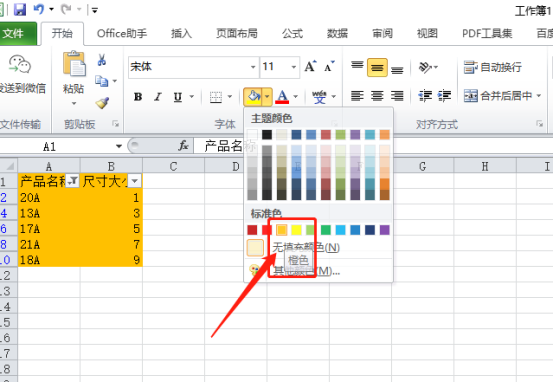
7.最后,筛选出来的单元格底色变成【橙色】,取消筛选条件,显示全部单元格内容,可以看到仅有包含A的产品名称底色变为橙色,其他产品名称无变化,如下图所示:
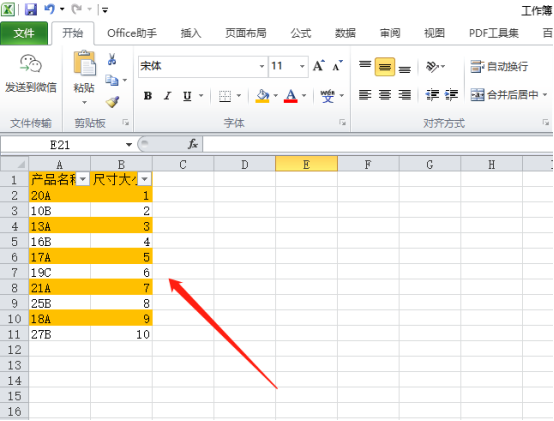
看了上方的操作是不是对Excel筛选数据有了更清晰的了解,其实这个操作步骤很简单,说再多都不如真操实练,别等了,大家去练吧!
本篇文章使用以下硬件型号:联想小新Air15;系统版本:win10;软件版本:Microsoft Excel 2010。
点击观看视频教程

Excel-数据筛选及高级筛选应用
立即学习新手入门288995人已学视频时长:14:11
特别声明:以上文章内容仅代表作者wanrong本人观点,不代表虎课网观点或立场。如有关于作品内容、版权或其它问题请与虎课网联系。
相关教程
相关知识
500+精品图书
20G学习素材
10000+实用笔刷
持续更新设计模板




















